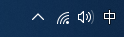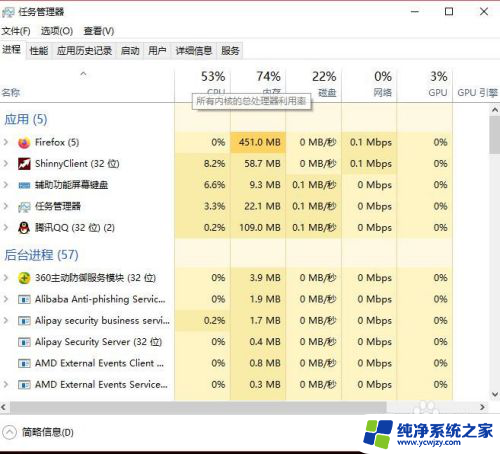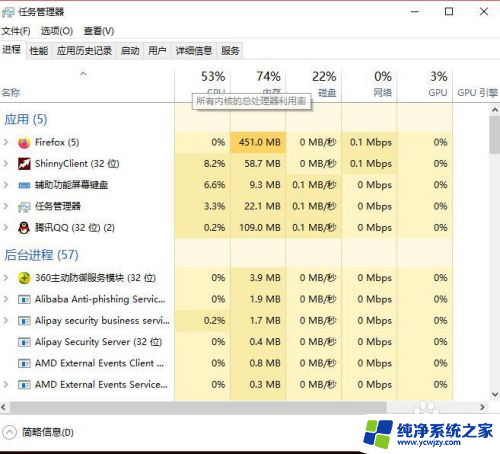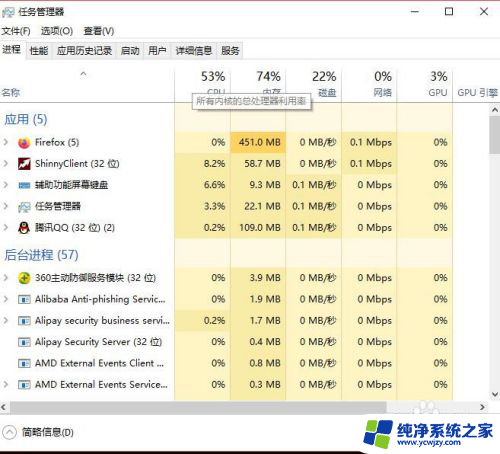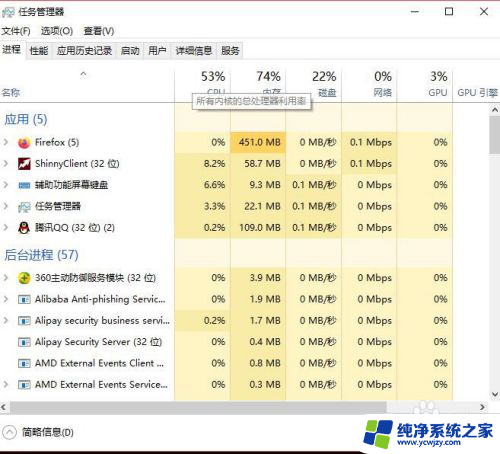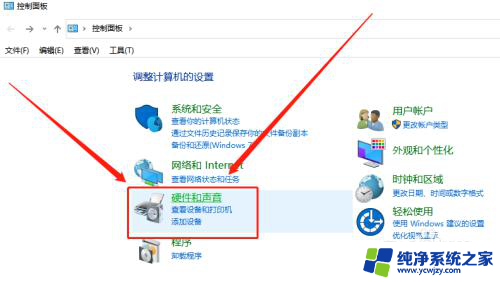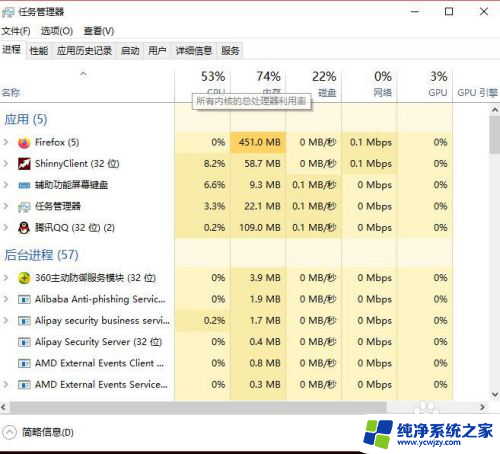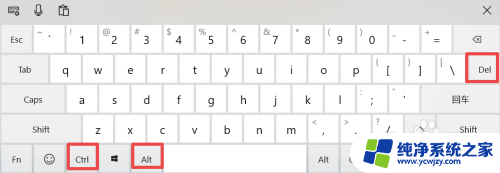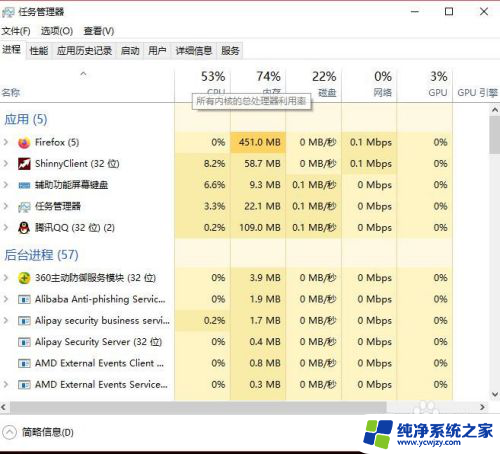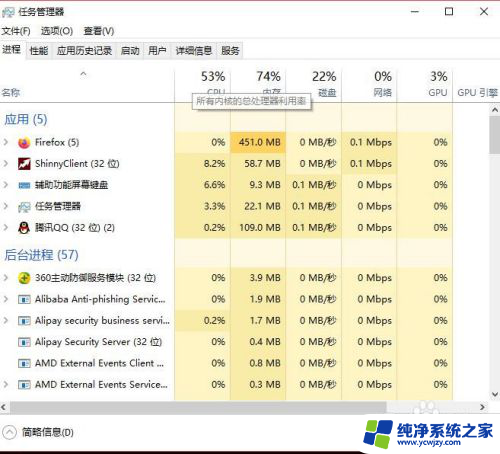win10点击声音图标没反应
Win10系统中,有时会出现点击声音图标没有反应或者桌面音量图标没有反应的情况,这给用户的使用带来了一定的困扰,造成这种情况的原因可能是系统设置问题、驱动程序错误或者系统更新等因素导致的。针对这种情况,用户可以尝试通过一些简单的方法来修复,比如检查系统设置、更新驱动程序或者重新启动系统等措施。通过这些方法,希望能够帮助用户解决Win10系统中声音图标无反应的问题,让用户能够正常使用系统中的声音功能。
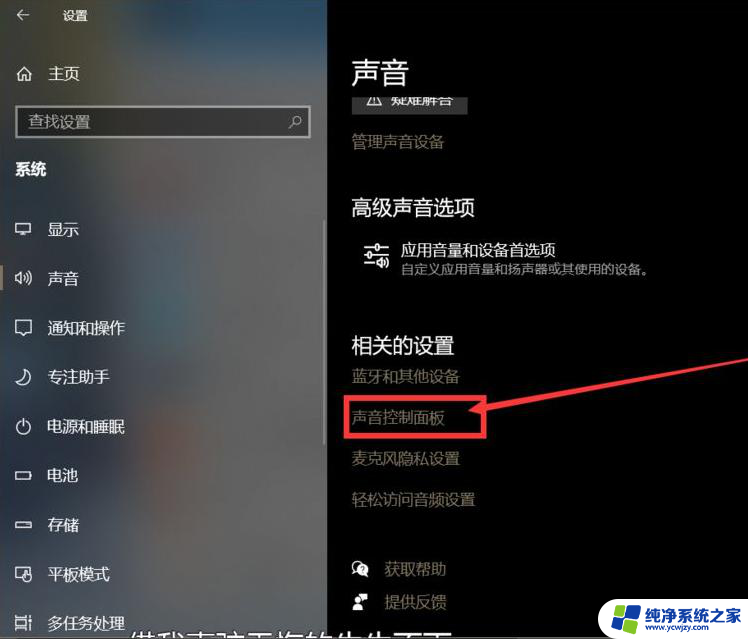
方法一、
1. 首先按下键盘上的"win+r"打开"运行"窗口,输入"services.msc",回车;
2. 在"服务"列表中找到"windows audio";
3. 打开"windows audio""服务,将常规页下的启动类群设置为自动;
4. 切换到"恢复"页,将"第一次失败"和"第二次失败"都设置为"重新启动服务"。点击"确定"退出;
5. 完成后我们再尝试点击右下角音量图标,发现又可以正常使用过了。
方法二、
1. 在电脑上桌面上新建一个"文本文档";
2. 在文本文档中输入:Windows Registry Editor Version 5.00
[HKEY_LOCAL_MACHINE\SOFTWARE\Microsoft\Windows\CurrentVersion\Run]
"systray.exe"=\\windows\\system32\\systray.exe;"
3. 保存退出后将文件的后缀名改为"reg";
4. 我们再双击打开这个"reg"文件,有弹窗提示就点击"是";
5. 我们现在再尝试点击音量图标,成功修复这个问题,可以正常使用音量图标了。
以上是解决Win10点击声音图标无反应的全部内容,如果您遇到这种情况,可以按照以上方法解决,希望对大家有所帮助。